iPhoto : Partager ses photos
Grâce à Internet, la consultation, les échanges et les publications d'informations sont à la portée de tous. Les réseaux sociaux explosent, les appareils mobiles sont de plus en plus performants et compatibles les uns avec les autres, et iPhoto évolue pour prendre en compte ce contexte.
Envoyez ses photos par e-mail
L'envoi de photos par email n'a jamais été aussi convivial et agréable. Plutôt que de joindre bêtement les photos en pièce jointe, iPhoto propose huit thèmes pour présenter les photos de façon esthétique et originale directement dans le message.
En maintenant la touche Cmd enfoncée, cliquez sur les photos à envoyer (10 maximum). Surveillez la taille des fichiers en octets qui s'affiche dans le coin supérieur gauche de la fenêtre avec le nombre de photos sélectionnées. En général c'est au-delà de 5 Mo que commencent à apparaître les problèmes de transfert mais certains fournisseurs d'accès autorisent jusqu'à 25 Mo de données. Quoi qu'il en soit, cette taille sera réduite au niveau du message par la compression des images (voir plus loin).
Cliquez sur le bouton Partager dans la barre d'outils inférieure puis choisissez Courrier. La fenêtre courrier s'ouvre et vos photos sont présentées dans un thème. Cliquez sur les différents thèmes à droite pour choisir celui qui vous convient puis saisissez l'adresse du destinataire dans le champ A et rectifiez si nécessaire le champ Objet (fig. 1.41).
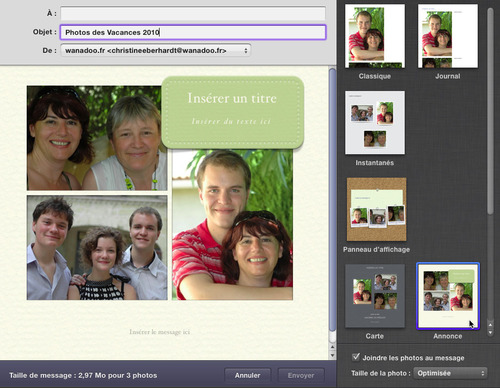
Il est possible d'insérer un message personnalisé ou une légende pour chaque photo. Dès que vous cliquez dans l'emplacement réservé, une barre d'outils contextuelle apparaît dans laquelle vous choisissez la police, la taille du texte et les options d'alignement horizontal et vertical (fig. 1.42).
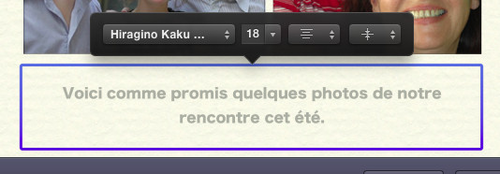
Pour recadrer une photo, cliquez dessus pour la sélectionner puis faites glisser le curseur de zoom. Faites glisser la photo dans son cadre pour la recentrer si nécessaire. Si vous cochez la case Joindre les photos au message, vous envoyez en pièce jointe les images originales ou une version optimisée de ces images. La taille de l'ensemble est affichée dans le coin inférieur gauche de la fenêtre. Terminez en cliquant sur Envoyer.
Le message final apparaît sous forme d'image JPEG à votre destinataire.
Alimenter ses comptes FaceBook, Flickr et MobileMe
iPhoto est parfaitement compatible avec FaceBook, Flickr et MobileMe. Vous avez la possibilité d'envoyer des images vers un album en particulier, sur votre mur, de modifier votre photo de profil ou encore de marquer des amis directement depuis iPhoto. L'application récupère également les albums photo qui ont déjà été publiés et affiche les commentaires des photos. Lors de la suppression d'une photo dans un album en ligne, iPhoto vous proposera de la sauvegarder si elle n'est pas présente dans votre bibliothèque.
- Sélectionnez la ou les photos à partager.
- Cliquez sur le bouton Partager.
- Connectez-vous au compte FaceBook, Flickr ou MobileMe puis suivez le guide...
Dans le cas de FaceBook, vous choisissez où publier la photo : comme image de profil, dans un nouvel album ou sur votre mur.
Créer des albums
Les albumss sont l'équivalent dans iPhoto des listes de lecture d'iTunes. Il s'agit de regrouper « virtuellement » des photos en albums, ces dernières restant de toute façon enregistrées par événement dans la bibliothèque. À partir de ces albums, vous pouvez ensuite créer des livres, une galerie web, demander leur tirage, etc.
Pour créer un album, cliquez sur le bouton Créer dans la barre d'outils inférieure, choisissez Album (fig. 1.43) puis saisissez le nom de ce dernier en regard de l'icône qui apparaît dans la barre latérale gauche (fig. 1.44). Si vous aviez au préalable sélectionné des photos ou cliqué sur un événement, l'album contient les photos correspondantes, sinon il est initialement vide.
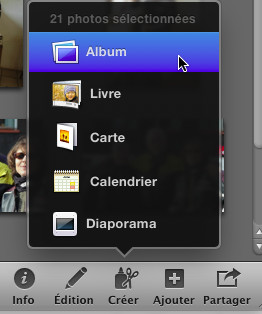
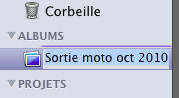
Pour y ranger des photos, il suffit de les sélectionner dans la zone d'affichage puis de les glisser sur l'icône de l'album dans la bibliothèque.
A savoir : Si vous faites glisser un dossier depuis une fenêtre Finder vers la barre latérale d'iPhoto, vous créez automatiquement un album au nom du dossier.
